Q&Aナンバー【9804-3317】更新日:2013年7月19日
このページをブックマークする(ログイン中のみ利用可)
[FMV-BIBLO] パソコンに接続したディスプレイに、DVDの映像が表示されません。
| 対象機種 | 2006年秋冬モデルFMV-BIBLO NB50T、他・・・ |
|---|---|
| 対象OS |
|
 質問
質問
DVDを再生すると、パソコンに接続している外部ディスプレイ、またはテレビで、DVDの映像が表示される部分が黒くなり、DVDが見られません。
 回答
回答
お使いのパソコンのグラフィック機能によっては、パソコンに接続した外部ディスプレイ、またはテレビをプライマリに設定する必要があります。
次の手順で、パソコンに接続しているディスプレイをプライマリに設定します。
次の項目を順番に確認してください。
グラフィック機能を確認する
お使いの機種に搭載されているグラフィック機能によって、操作手順が異なります。
次の手順で、搭載されているグラフィック機能のタイプを確認します。

- デスクトップの何もないところで右クリックし、表示されるメニューから、「プロパティ」をクリックします。
- 「画面のプロパティ」が表示されます。
「設定」タブをクリックします。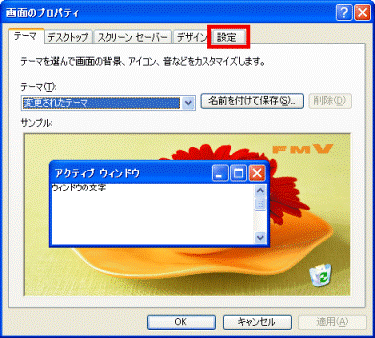
- 「詳細設定」ボタンをクリックします。
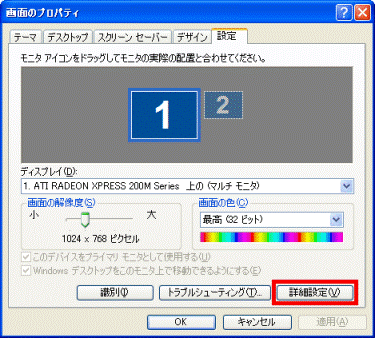
- グラフィック機能のプロパティが表示されます。
次のタブがあるかどうかで、搭載されているグラフィック機能のタイプを確認します。- 「CATALYST Control Center」タブがある場合
ATI製のグラフィック機能が搭載されています。
- 「画面」タブがある場合
ATI製のグラフィック機能が搭載されています。
- 「Intel(R)〜」タブがある場合
Intel製のグラフィック機能が搭載されています。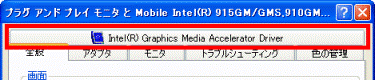

表示されているグラフィック機能のプロパティは、次の手順で使用します。
表示したままで、次の手順へ進んでください。 - 「CATALYST Control Center」タブがある場合
グラフィック機能に応じて設定する
グラフィック機能のプロパティで表示されたタブに応じて、設定します。
グラフィック機能のプロパティに表示されたタブに応じてご覧ください。
ATIの場合(CATALYST Control Center)
次の手順で、接続しているディスプレイをプライマリに設定します。
ここでは、パソコンに接続しているテレビをプライマリに設定します。

- デスクトップの何もないところで、右クリックし、表示されるメニューから、「プロパティ」をクリックします。
グラフィック機能のプロパティが表示されている場合は、手順4.へ進みます。 - 「画面のプロパティ」が表示されます。
「設定」タブをクリックします。 - 「詳細設定」ボタンをクリックします。
- グラフィック機能のプロパティが表示されます。
「CATALYST Control Center」タブをクリックします。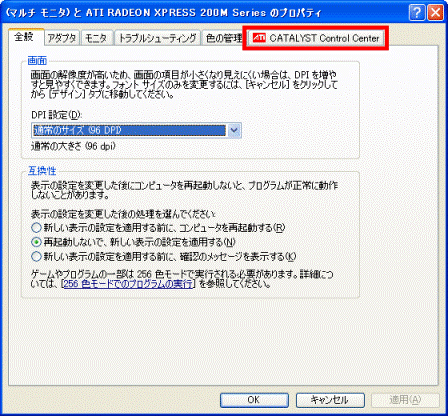
- 「ATI CATALYST(tm) Control Center」ボタンをクリックします。
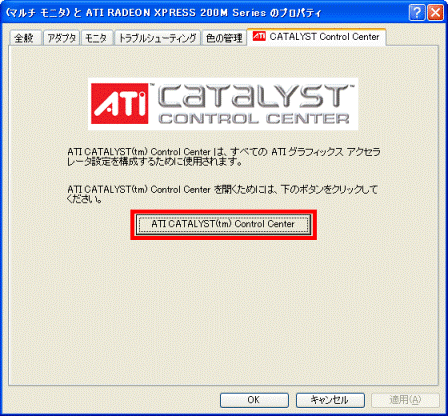
- 「CATALYST Control Center」が表示されます。
「表示」メニュー→「詳細表示」の順にクリックします。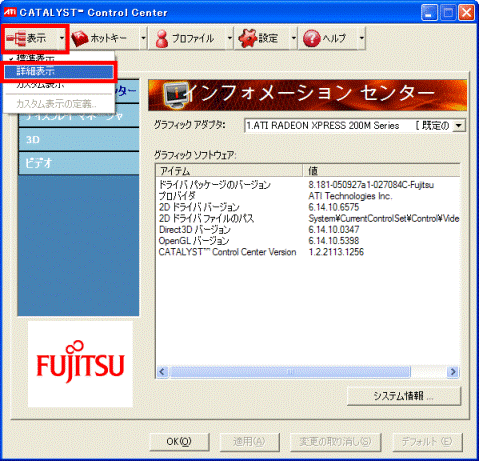
- 「CATALYST Control Center」が、詳細表示に切り替わります。
「グラフィック設定」の欄から、「ディスプレイマネージャ」をクリックします。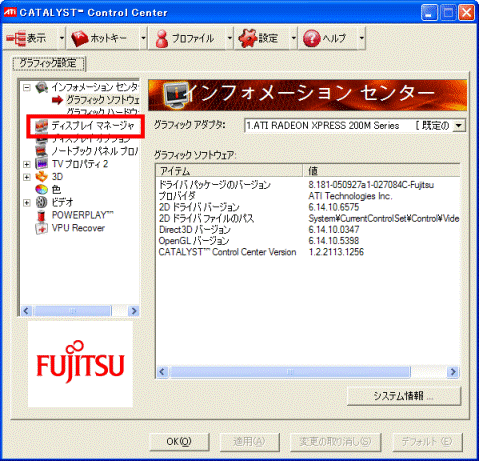
- 右側に「ディスプレイマネージャ」が表示されます。
「デスクトップとディスプレイの設定」の欄の、「クローン」の下にテレビの絵が表示されていることを確認します。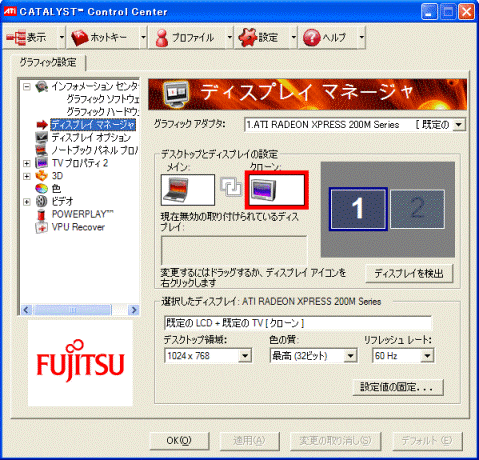

「クローン」の下にテレビの絵が表示されていない場合は、「現在無効の取り付けられているディスプレイ」の欄の、テレビの絵を右クリックし、表示されるメニューから、「クローン(プレゼンテーション)モードTV」をクリックします。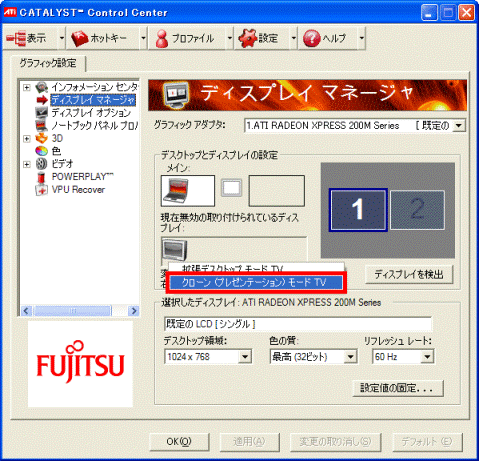
- 「クローン」の下のディスプレイの絵の上で、右クリックし、表示されるメニューから、「ディスプレイの位置交換」をクリックします。
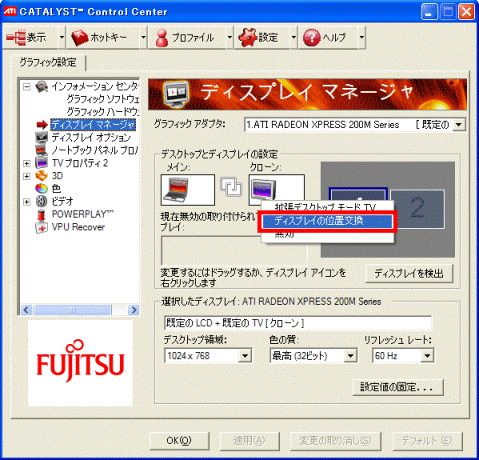
- 「ディスプレイマネージャ設定は再設定されました。」と表示されます。
「はい」ボタンをクリックします。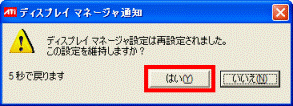
- 「メイン」の下に、テレビの絵が表示されていることを確認します。
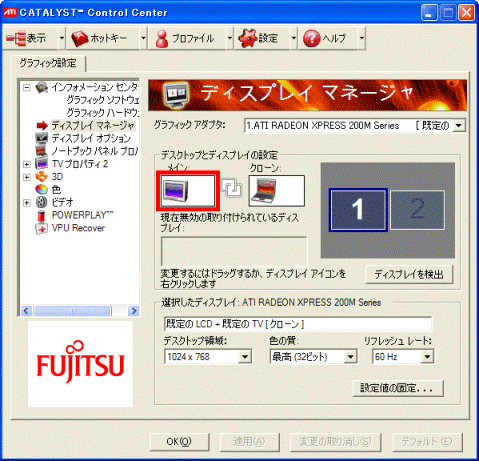
- 「OK」ボタンをクリックし、「CATALYST Control Center」を閉じます。
- 「OK」ボタンをクリックし、「画面のプロパティ」を閉じます。
ATIの場合(画面)
次の手順で、接続しているディスプレイをプライマリに設定します。
ここでは、パソコンに接続しているテレビをプライマリに設定します。

- デスクトップの何もないところで、右クリックし、表示されるメニューから、「プロパティ」をクリックします。
グラフィック機能のプロパティが表示されている場合は、手順4.へ進みます。 - 「画面のプロパティ」が表示されます。
「設定」タブをクリックします。 - 「詳細設定」ボタンをクリックします。
- グラフィック機能のプロパティが表示されます。
「画面」タブをクリックします。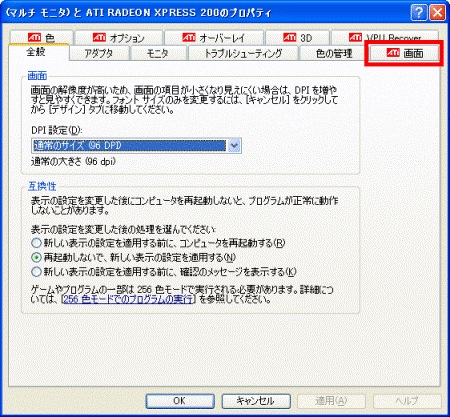
- 「テレビ」ボタンの左側の、
 または、
または、 ボタンをクリックします。
ボタンをクリックします。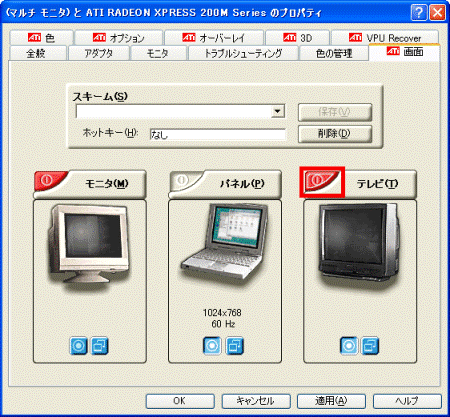
- 「パネル」ボタンと、「テレビ」ボタンの左側のボタンが、
 に変わります。
に変わります。
テレビの絵の下の、2重丸が描かれているプライマリボタンをクリックします。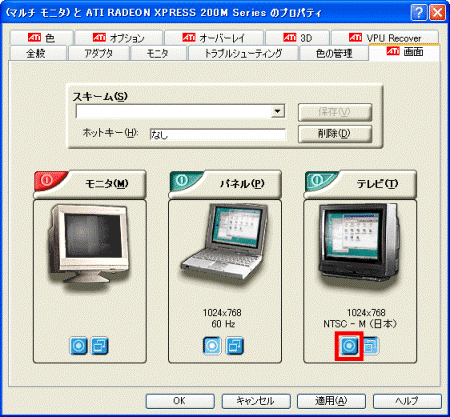

2001年冬モデル〜2002年春モデルの場合は、テレビの絵の下の、丸いボタンをクリックし、右側に「プライマリ」と表示されたことを確認します。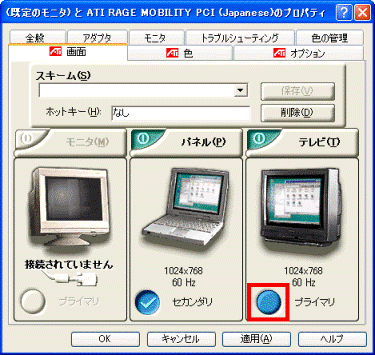
- 「OK」ボタンをクリックします。
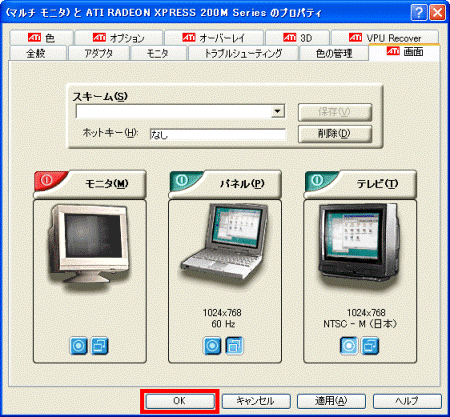
- FMV-BIBLO とテレビに画面が表示され、「設定は適用されました。」と表示されます。
「はい」ボタンをクリックします。
- 「画面のプロパティ」が表示されます。
「OK」ボタンをクリックし、「画面のプロパティ」を閉じます。
Intelの場合
次の手順で、接続しているディスプレイをプライマリに設定します。
ここでは、パソコンに接続しているテレビをプライマリに設定します。

- デスクトップの何もないところで右クリックし、表示されるメニューから、「プロパティ」をクリックします。
グラフィック機能のプロパティが表示されている場合は、手順4.へ進みます。 - 「画面のプロパティ」が表示されます。
「設定」タブをクリックします。 - 「詳細設定」ボタンをクリックします。
- グラフィック機能のプロパティが表示されます。
「Intel(R)〜」タブをクリックします。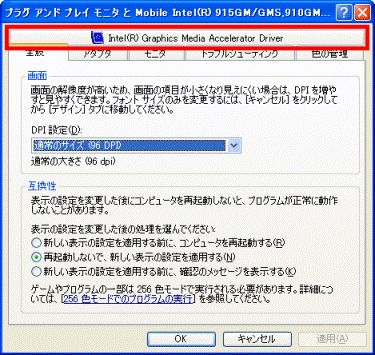
- 「グラフィックのプロパティ」ボタンをクリックします。
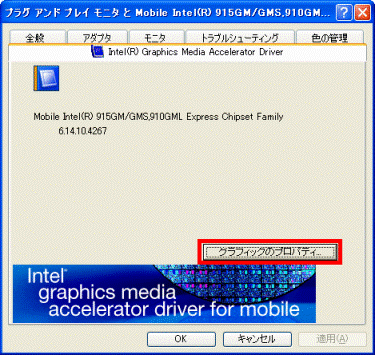
- Intel製グラフィックアクセラレーターのプロパティが表示されます。
「デバイス」タブをクリックします。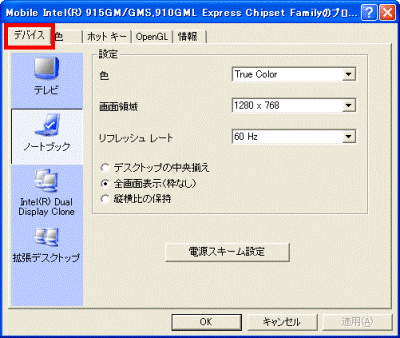
- 「Intel(R) Dual Display Clone」ボタンをクリックします。
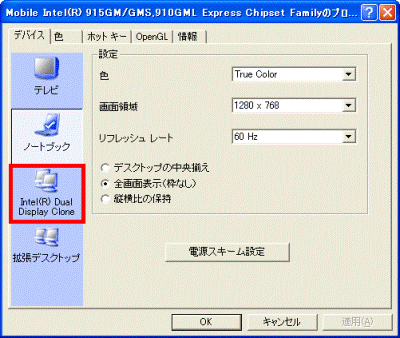
- 「プライマリデバイス」の右側の、「▼」をクリックします。
- 表示される一覧から、プライマリに設定するディスプレイをクリックします。
ここでは、例としてテレビをプライマリに設定します。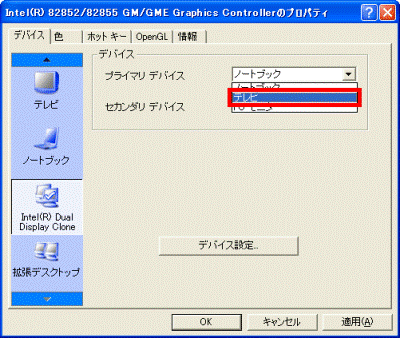
- 「OK」ボタンをクリックします。
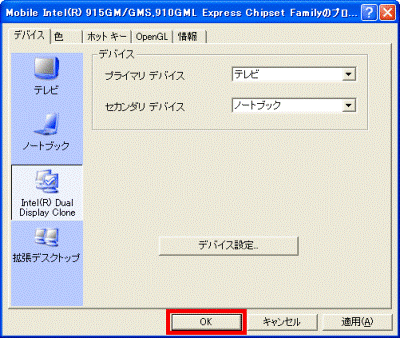
- FMV-BIBLO と接続したディスプレイに画面が表示され、「デスクトップが再設定されました。」と表示されます。
「OK」ボタンをクリックします。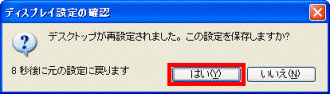
- 「OK」ボタンをクリックし、「Intel製グラフィックアクセラレーターのプロパティ」を閉じます。
- 「OK」ボタンをクリックし、「画面のプロパティ」を閉じます。



